Hướng dẫn sử dụng App Vietrace365
|
Link Youtube: https://www.youtube.com/watch?v=wxwnAIwhcNM
TẢI & CÀI ĐẶT APP VIETRACE365
Người dùng tải App VietRace365 bằng cách truy cập vào mục App Store trên điện thoại (nếu dùng điện thoại Iphone) hoặc truy cập mục CH Play ( nếu dùng điện thoại Android). Sau đó gõ tìm kiếm VietRace365 để tải về.
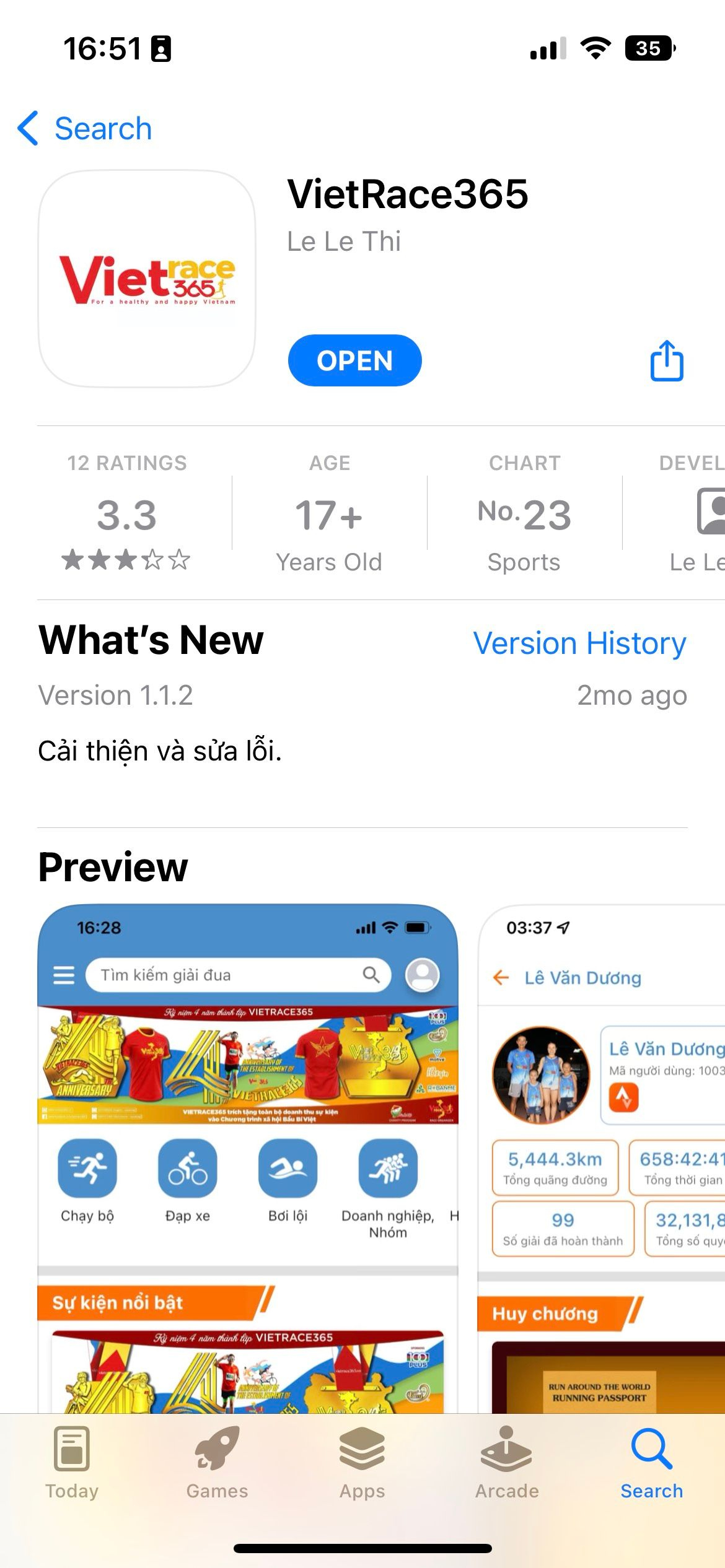
Sau khi tải ứng dụng về, tiến hành đăng ký tài khoản VietRace365
HƯỚNG DẪN ĐĂNG KÝ TÀI KHOẢN VIETRACE365
Mở ứng dụng VietRace365, sau đó ấn vào mục Cá nhân, ấn chọn nút màu đỏ Đăng nhập
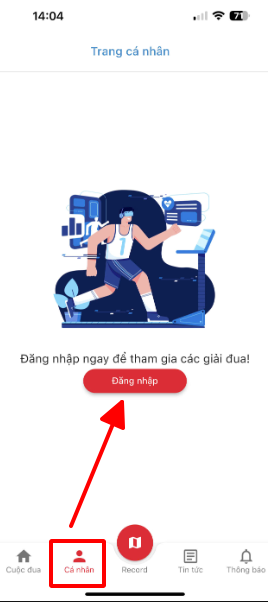
Nếu bạn chưa có tài khoản VietRace365 thì có 2 cách để tạo tài khoản VietRace365:
CÁCH 1: Login trực tiếp vào tài khoản VietRace365 bằng Google bằng cách ấn vào chọn biểu tượng Google bên dưới.
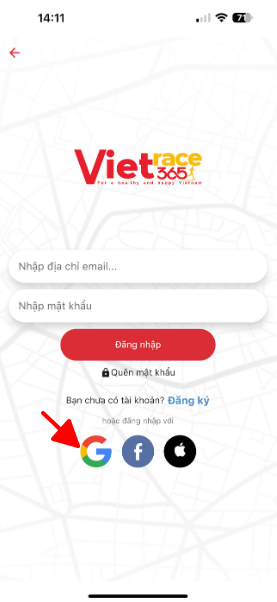
Chọn Tiếp tục trên màn hình
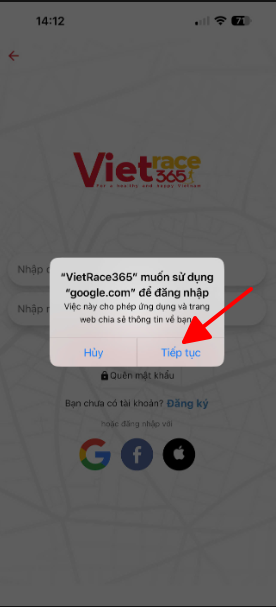
Màn hình lúc này sẽ yêu cầu bạn chọn tài khoản gmail mà bạn muốn dùng để đăng nhập VietRace365, nếu bạn chưa đăng nhập sẵn Gmail trên máy thì chọn Sử dụng 1 tài khoản khác rồi nhập Gmail bạn muốn dùng vào, sau đó nhập mật khẩu của Gmail mà bạn đang sử dụng. Sau đó ấn Tiếp theo
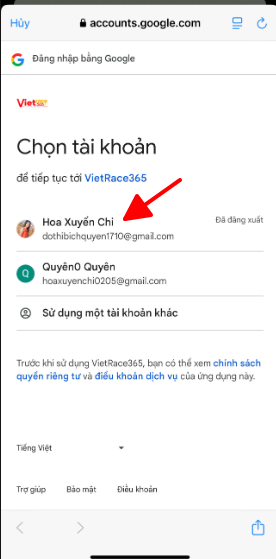
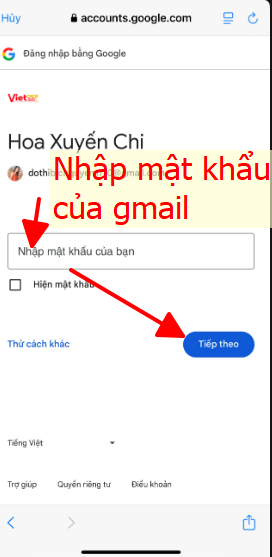
Màn hình lúc này quay lại màn hình của app VietRace365, bạn ấn lại vào mục Cá nhân, nếu đã thấy có ảnh đại diện và thông tin ở trang cá nhân là đăng ký và đăng nhập thành công bằng Gmail
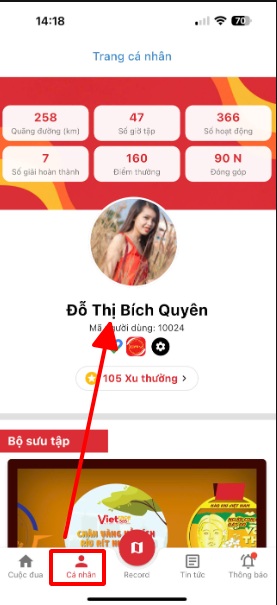
CÁCH 2: Nếu không muốn chọn hình thức Login bằng Google thì có thể chọn cách đăng ký bằng tự tạo tài khoản VietRace365 như sau:
(1) Ấn vào nút Đăng ký
(2) Nhập đầy đủ các thông tin ở màn hình Đăng ký tài khoản gồm:
- Email (Sử dụng gmail của bạn) (Bắt buộc nhập) số 1
- Họ (Bắt buộc nhập) số 2
- Tên (Bắt buộc nhập) số 3
- Số điện thoại (Không bắt buộc nhập)
- Giới tính (Không bắt buộc nhập)
- Quốc gia (Không bắt buộc nhập)
- Mật khẩu (Bắt buộc nhập, nhập 8 kí tự trở lên bao gồm cả chữ, số và ký tự đặc biệt) số 4
- Nhập lại mật khẩu (Bắt buộc nhập, nhập). Sau đó ấn nút Đăng ký màu đỏ số 5
Sau đó nhấn nút Đăng ký màu đỏ
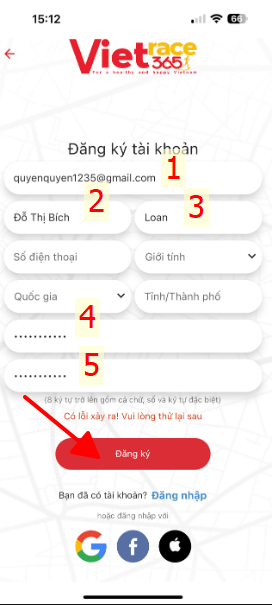
(3) Màn hình lúc này quay lại màn hình của app VietRace365, bạn đăng nhập tài khoản VietRace365 bằng email và mật khẩu mới tạo, sau đó bạn ấn lại vào mục Cá nhân, nếu đã thấy có ảnh đại diện và thông tin ở trang cá nhân là đăng ký và đăng nhập thành công.
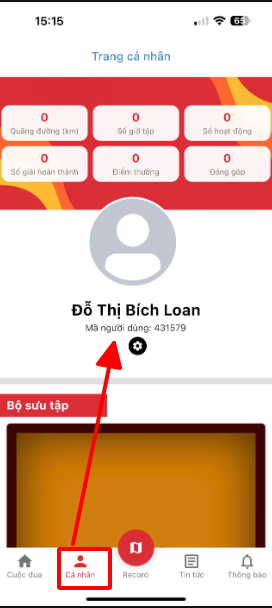
TRƯỜNG HỢP DÙNG BẢN WEBSITE VIETRACE365.VN ĐỂ ĐĂNG NHẬP,
HỆ THỐNG SẼ YÊU CẦU XÁC THỰC EMAIL NGƯỜI DÙNG
Sau khi đã nhập Email và nhấn “Đăng nhập”, bạn sẽ gặp thông báo thế này:
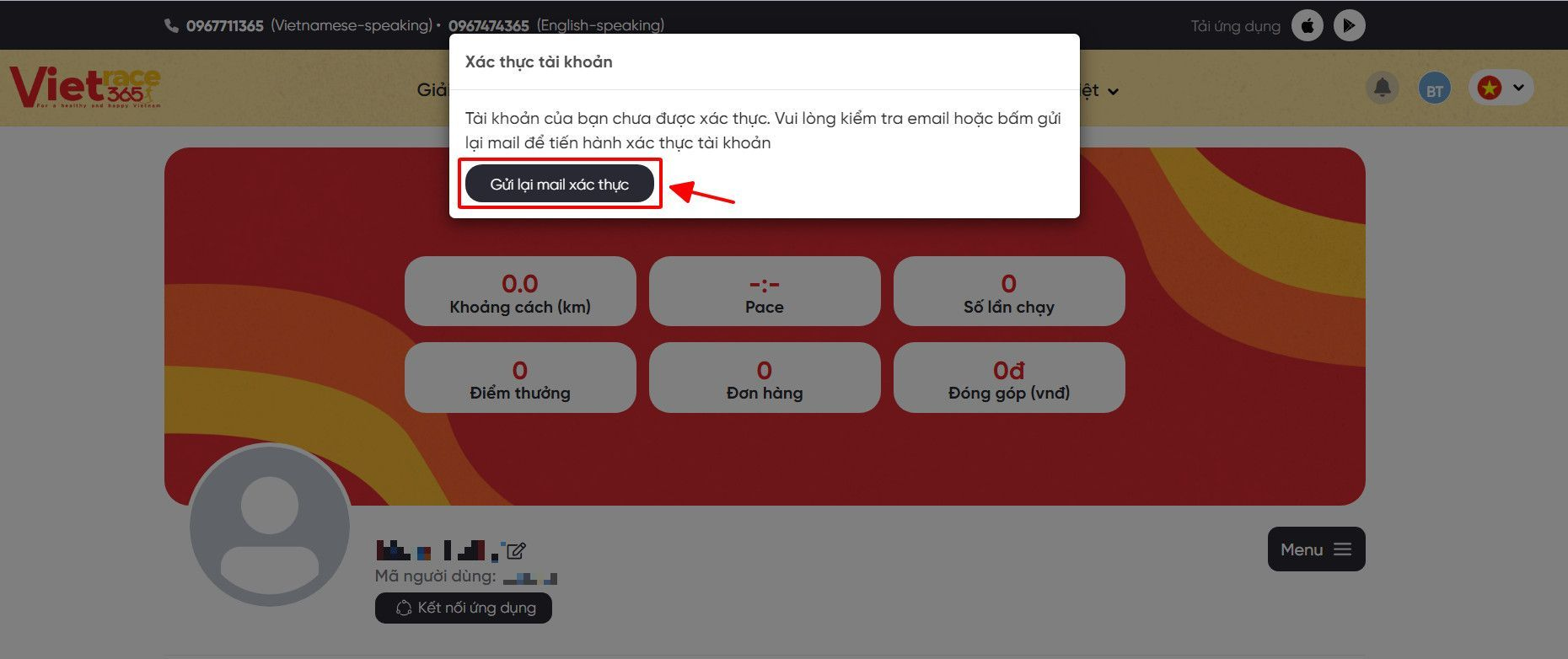
Khi đã click vào ô "Gửi lại mail xác thực", bạn sẽ nhận được dòng thông báo như dưới đây:
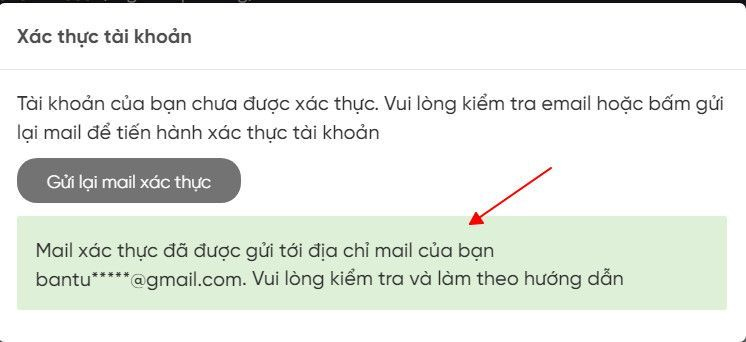
Vietrace365 sẽ gửi email xác thực đến bạn qua “Hộp thư đến". Lưu ý nếu không tìm thấy email trong “Hộp thư đến” thì bạn hãy tìm email xác thực trong mục “Thư rác” hoặc "Quảng cáo" nhé!
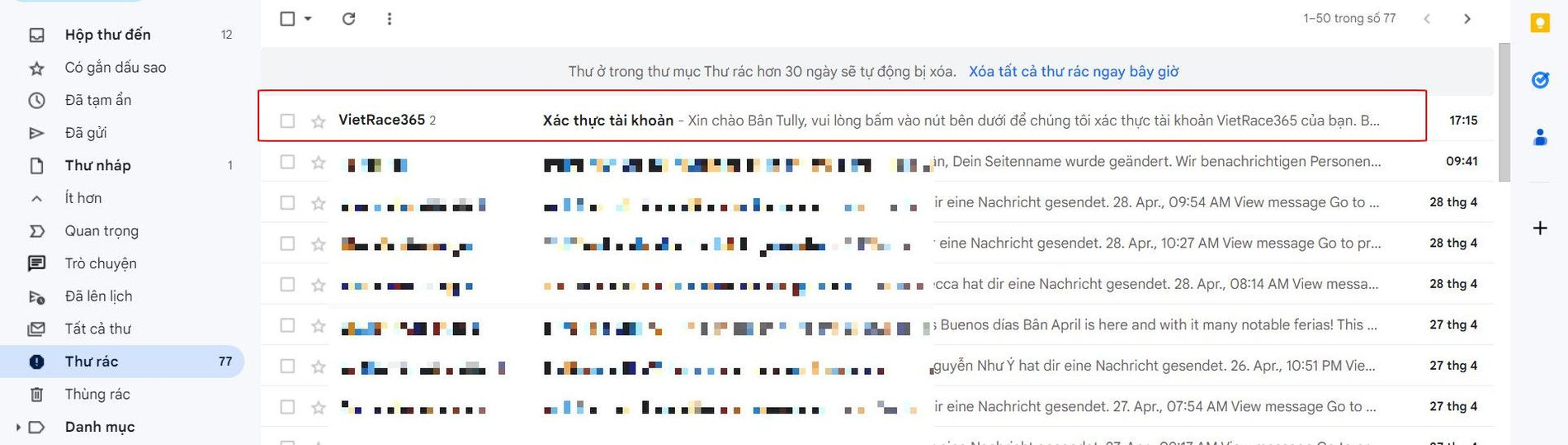
Lúc này bạn hãy click vào "Bấm để xác thực".
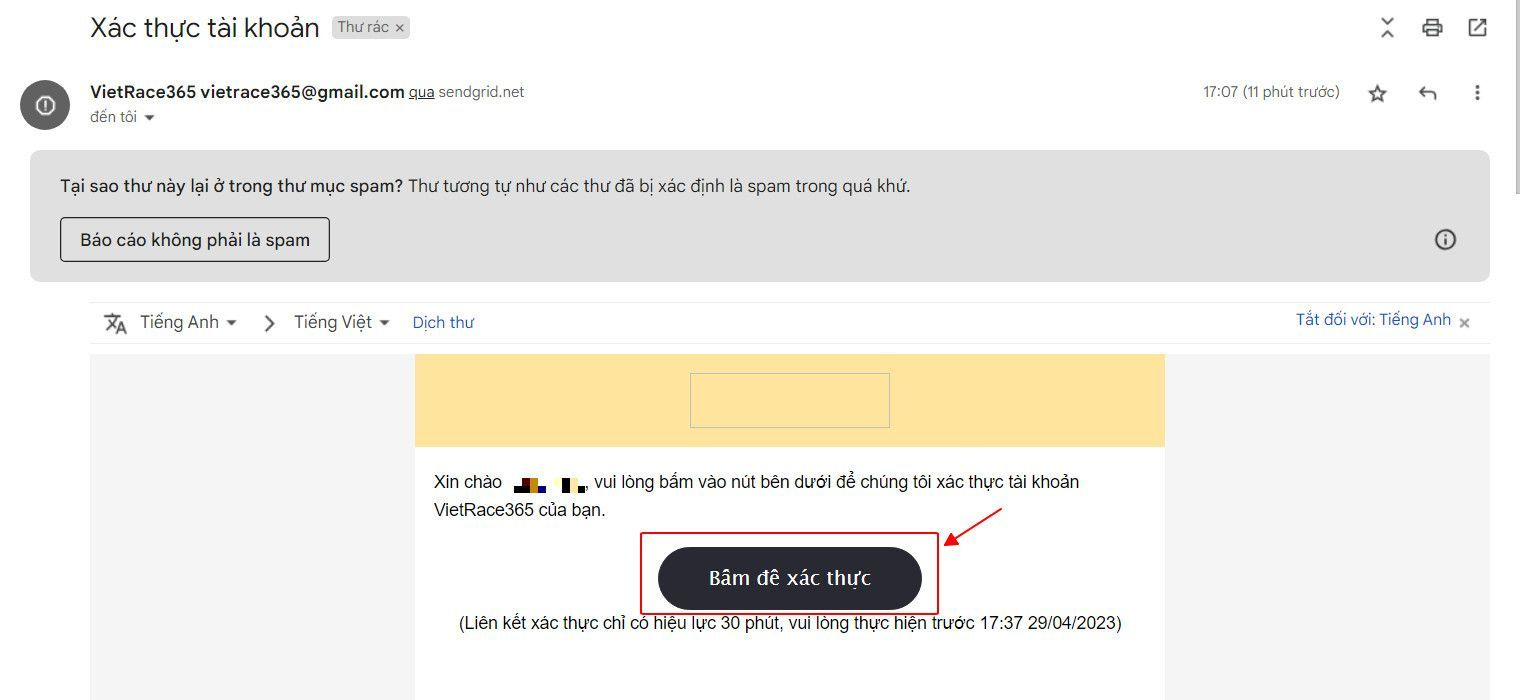
Sau khi đã xác thực tài khoản thành công, bạn sẽ được vào trang chủ Vietrace365. Lúc này, để kiểm tra tài khoản của mình đã đăng ký thành công chưa, bạn hãy click vào trang cá nhân của mình.
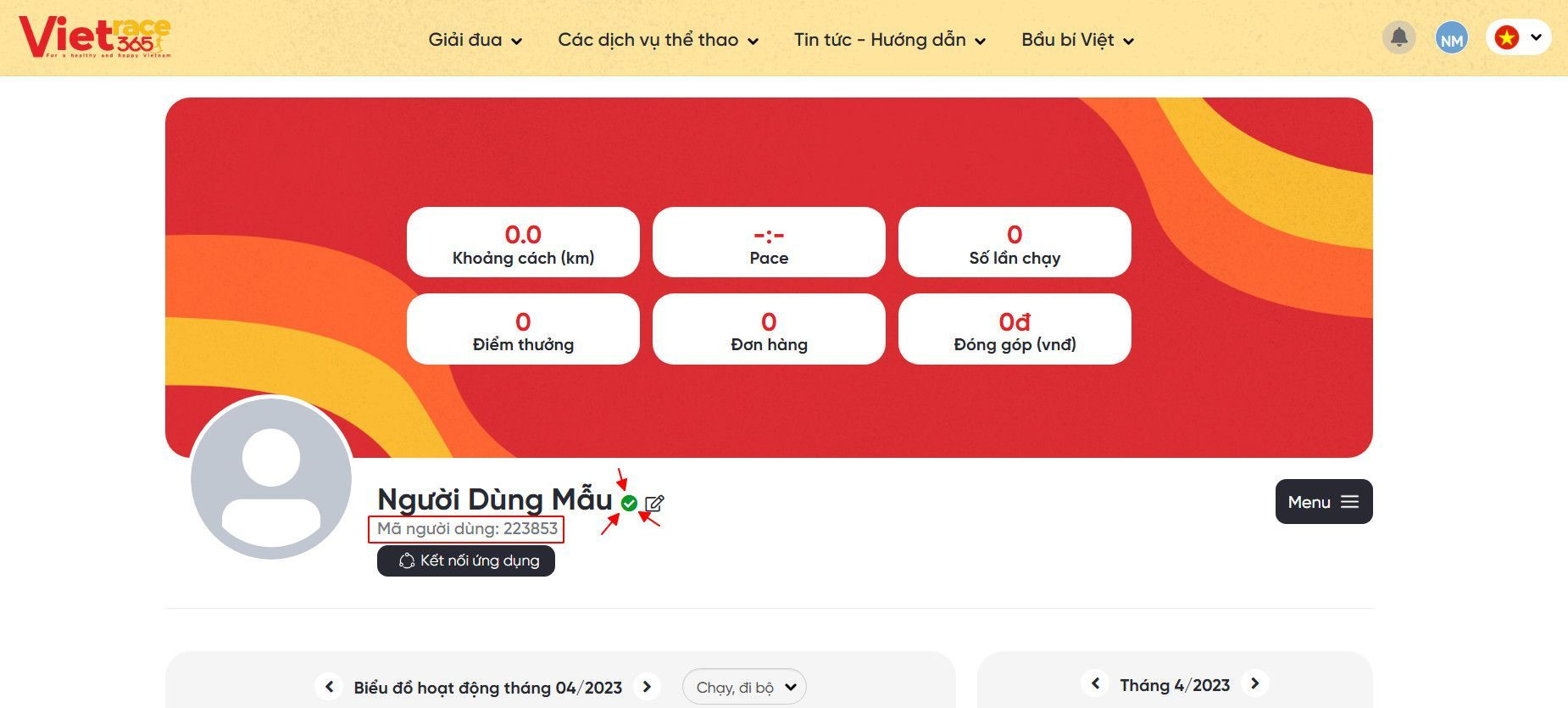
Bạn sẽ được dấu tick xanh bên cạnh Họ tên và được cung cấp Mã người dùng như hình trên (Chỉ thể hiện tại bản website).
Chúc mừng bạn! Vậy là bạn đã đăng ký tài khoản Vietrace365 thành công rồi đó!
HƯỚNG DẪN RECORD HOẠT ĐỘNG
Bắt đầu hoạt động
Bước 1: Nhấp chọn nút "Record" màu đỏ
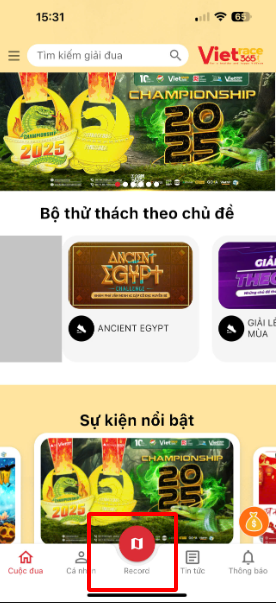
Bước 2: Nhấp chọn nút "Bắt đầu" màu đỏ
Lưu ý: Chỉ bắt đầu chạy/đi bộ/đạp xe khi màn hình hiển thị "Định vị GPS sẵn sàng"
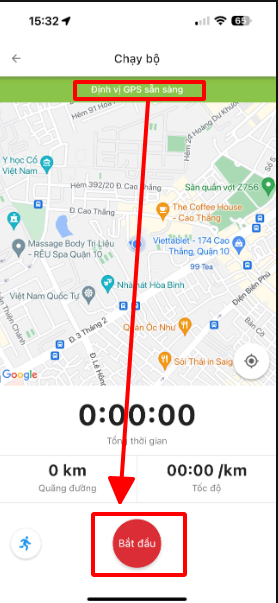
Kết thúc hoạt động
Bước 3: Nhấp chọn nút "Dừng"
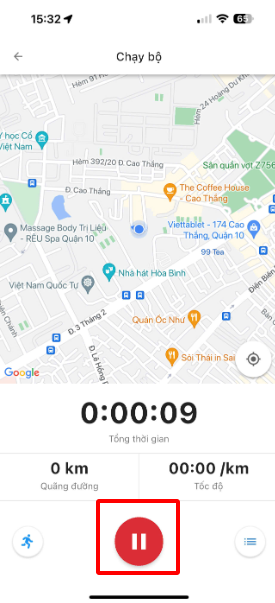
Bước 4: Nhấp chọn nút "Kết thúc" để kết thúc hoạt động
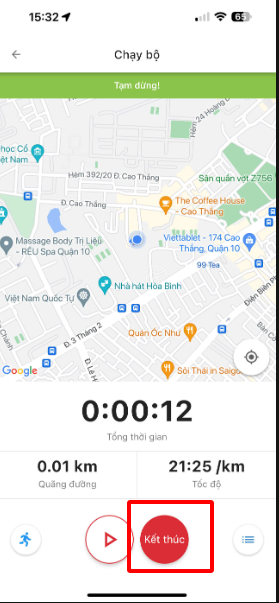
Bước 5: Kéo màn hình lên và chọn nút "Lưu hoạt động"
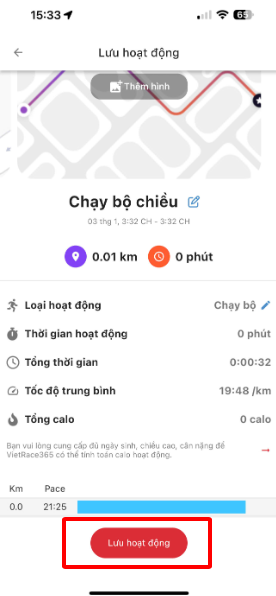
Bước 6: Quay về màn hình trang cá nhân Vietrace365 để kiểm tra hoạt động
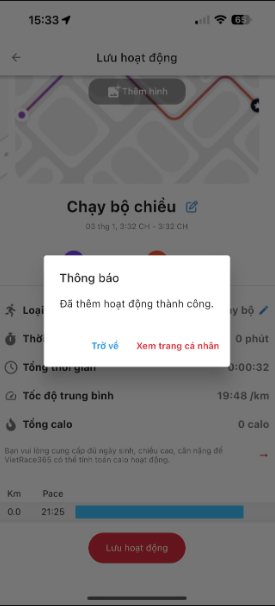
Lưu ý: Sau khi kết thúc hoạt động cần bấm lưu ngay lập tức để tránh tình trạng hoạt động bị lỗi GPS.
*Một số tính năng chưa hoàn thiện đối với record hoạt động trên app Vietrace365:
App chỉ ghi nhận hoạt động, chưa có tính năng xoá, chỉnh sửa, cắt hoạt động.
*Nếu chọn sai bộ môn, vui lòng điều chỉnh lại theo hướng dẫn tại đường link: CLICK TẠI ĐÂY